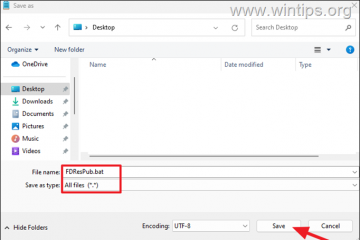Pinapadali ng Microsoft Word ang paggawa at pag-print ng isang sobre nang hindi nangangailangan ng mga kumplikadong pagsasaayos o software ng third-party, at sa gabay na ito, matututunan mo kung paano.
Bagaman ang sistema ng pagpapadala ng koreo ay maganda ang ginagawa magandang trabaho na kinikilala ang halos anumang sulat-kamay upang maghatid ng isang liham, kung minsan, maaaring gusto mo pa ring i-print ang impormasyon sa sobre para sa isang mas propesyonal na hitsura o pabilisin ang proseso kapag nagpapadala ng ilang piraso ng mail.
Anuman ang maaaring dahilan kung bakit, kasama sa Word mula sa Microsoft 365, Office 2021, 2019, 2016, at mga mas lumang bersyon ang feature na “Mailings” upang matulungan kang madaling mag-print ng mga sobre at label.
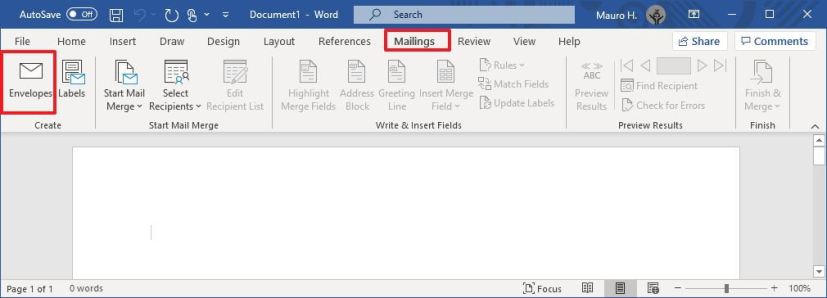
Ituturo sa iyo ng gabay na ito ang mga hakbang upang mag-print ng sobre gamit ang Microsoft Word sa Windows 11.
Mag-print ng mga sobre mula sa Microsoft Word
Upang mag-print ng envelope gamit ang Microsoft Word, gamitin ang mga hakbang na ito:
Buksan ang Microsoft Word app.
Piliin ang blangko dokumento opsyon (kung naaangkop).
I-click ang tab na Mailings.
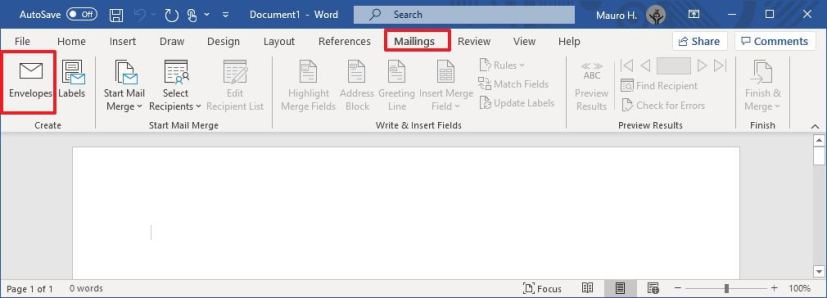
I-click ang button na Mga Sobre.
Sa ilalim ng seksyong”Address ng paghahatid,”ilagay ang impormasyon sa paghahatid, gaya ng pangalan at address ng patutunguhan, tulad ng gagawin mo sa anumang sobre.
Sa ilalim ng seksyong “Return address,”ilagay ang iyong impormasyon, gaya ng iyong pangalan at address.
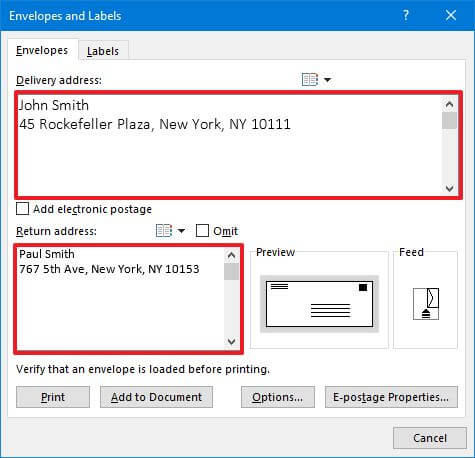
I-click ang Options na button.
Piliin ang laki ng sobre (halimbawa, Laki 10) sa “Laki ng sobre”setting.
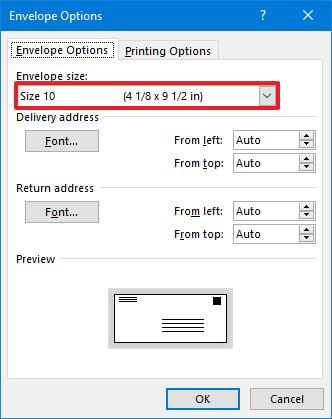
(Opsyonal) Sa ilalim ng seksyong “Delivery address,” palitan ang font at posisyon ng impormasyon.
(Opsyonal) Sa ilalim ang seksyong”Ibalik ang address”, baguhin ang font at posisyon ng impormasyon.
Mabilis na tip: Kung gumagamit ka ng Outlook at nasa iyong mga contact ang impormasyon ng tatanggap, posibleng i-click ang address pindutan upang i-import ang impormasyon.
Sa seksyong”I-preview,”kumpirmahin ang pag-print ng sobre.
I-click ang tab na Mga Opsyon sa Pag-print.
Sa ilalim ng seksyong”Paraan ng feed,”piliin ang lokasyon ng feed sa pag-print (nakaharap pababa at clockwise rotation) at ang feeding tray.
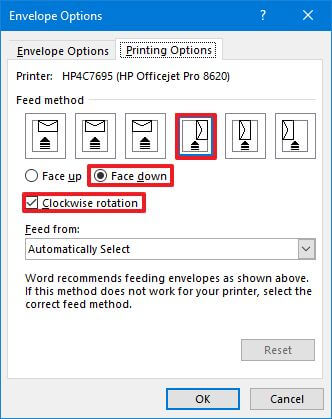 Mabilis na tala: Ang default na pagpipilian ay dapat gumana para sa karamihan kaso, ngunit tiyaking kumpirmahin kung paano ipasok ang sobre sa tray ng papel ng printer.
Mabilis na tala: Ang default na pagpipilian ay dapat gumana para sa karamihan kaso, ngunit tiyaking kumpirmahin kung paano ipasok ang sobre sa tray ng papel ng printer.
I-click ang button na OK.
I-click ang button na I-print.
Kapag nakumpleto mo na ang mga hakbang, ang printer ay i-print ang sobre na may pinagmulan at patutunguhang impormasyon na iyong tinukoy sa Microsoft Word.
Habang maaari kang direktang mag-print ng mga sobre, kasama rin sa Microsoft Word ang tab na “Mga Label” sa mga setting na nagbibigay-daan gumawa at mag-print ng mga label, na maaari mong ilakip sa isang sobre.
Kung available, hinahayaan ka rin ng mga setting na magdagdag ng electronic na selyo, ngunit kailangan mo ng third-party na software upang magamit ang tampok.
@media only screen at (min-width: 0px) at (min-height: 0px) { div[id^=”bsa-zone_1659356403005-2_123456″] { min-width: 300px; min-height: 250px; } } @media only screen at (min-width: 640px) at (min-height: 0px) { div[id^=”bsa-zone_1659356403005-2_123456″] { min-width: 300px; min-height: 250px; } }